Rumah >masalah biasa >Tutorial grafik Dabaicai untuk pemasangan semula sistem satu klik
Tutorial grafik Dabaicai untuk pemasangan semula sistem satu klik
- PHPzke hadapan
- 2023-07-16 19:01:5610511semak imbas
Dalam penggunaan komputer harian, selalunya perlu memasang semula sistem pengendalian untuk menyelesaikan beberapa masalah. Apabila memasang semula sistem, kami boleh bergantung pada alat pemasangan semula sistem satu klik untuk menyelesaikan tugas. Baru-baru ini, seorang pengguna bertanya kepada editor Dabaicai cara mengendalikan pemasangan semula sistem satu klik. Jadi izinkan saya menunjukkan kepada anda bagaimana untuk melakukannya. Mari lihat di bawah!
Tutorial grafik pemasangan semula sistem satu klik Dabaicai:
1 Selepas memasukkan cakera U, klik dua kali untuk membuka alat penciptaan cakera Dabaicai U, klik "Ya" untuk memuat turun komponen dalam talian, dan selepas komponen berjaya dikemas kini. , klik "Penciptaan satu klik" cakera boleh boot USB".

2. Selepas membuat cakera boot USB, masukkan cakera USB dan tekan kekunci pintasan untuk memasuki bios. Pilih pilihan cakera U dan tekan Enter untuk memasuki langkah seterusnya Nota: Biasanya pilihan dengan perkataan "USB" ialah pilihan cakera U.
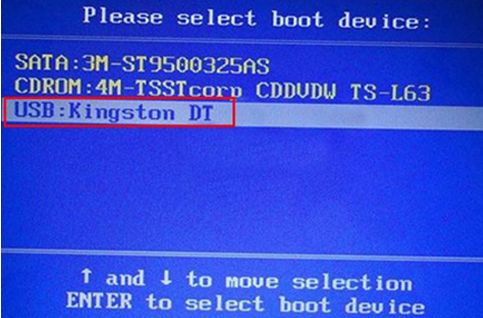
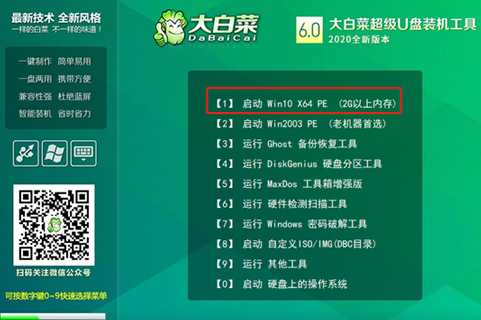
3 Pilih imej ISO yang anda sediakan dalam pemacu kilat USB untuk pemasangan. Pilih "Windows 7 SP1 64-bit Professional Edition. Klik "OK", dan kemudian klik "Execute", tetingkap pemulihan satu klik kubis Cina akan muncul.
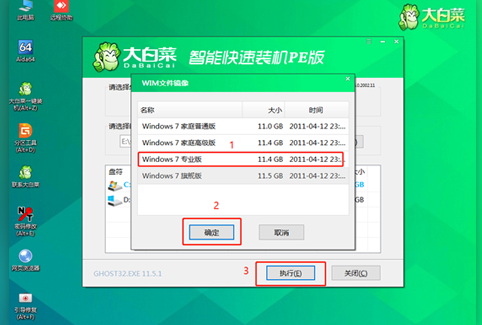
4. Selepas pemasangan sistem selesai, klik "Ya" untuk memulakan semula komputer dan mencabut palam sistem dengan satu klik
Atas ialah kandungan terperinci Tutorial grafik Dabaicai untuk pemasangan semula sistem satu klik. Untuk maklumat lanjut, sila ikut artikel berkaitan lain di laman web China PHP!

